VPN-i seadistamine iPhone’is ja iPadis
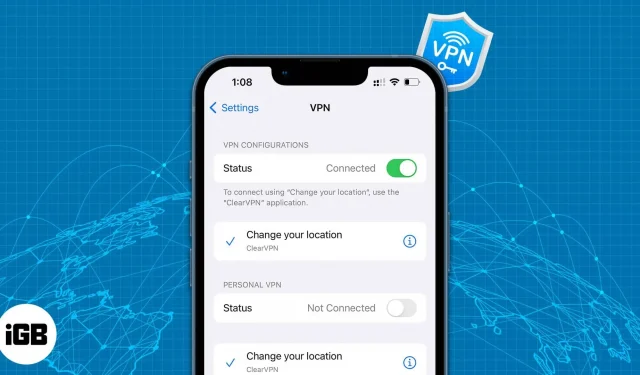
Kasutame internetti kiirete vastuste leidmiseks (nagu teiegi), piltide sotsiaalmeediasse üleslaadimiseks, pangatoimingute tegemiseks ja muuks ?. Kõik need tegevused seavad ohtu privaatsuse. Kuna andmete lekkimine on tavaline, saate VPN-i abil oma andmeid võrgupakkuja, Interneti-teenuse pakkuja, valitsuse jne eest peita.
Lugege edasi, et teada saada, mis on VPN ja kuidas saate VPN-teenusega rakenduse kaudu või käsitsi oma iPhone’i kaudu ühenduse luua.
- Mis on VPN iPhone’is?
- Kuidas valida VPN-teenust?
- VPN-i ühendamine iPhone’is (rakendustega)
- VPN-i käsitsi seadistamine iPhone’is
- Kuidas VPN-i keelata
Mis on VPN iPhone’is?
VPN on virtuaalse privaatvõrgu akronüüm. See aitab edastada tundlikke andmeid krüptitud vormingus. Interneti-protokolli (IP) varjamine, IP-aadressi peitmine isegi Interneti-teenuse pakkuja eest. VPN-iga saab mööda minna mitmetest teenuste ja valitsuste seatud piirangutest, millisele sisule võrgus juurde pääseda.
Paljud inimesed kasutavad oma iPhone’is VPN-i, et oma asukohast mööda hiilida / võltsida ja juurdepääsu asukohaga blokeeritud sisule. Samuti on soovitatav vältida tasuta Interneti levialasid, kuna need põhjustavad turvaprobleeme. Häkkerid saavad neid WiFi-võrke pealt kuulata ja varastada kõik andmed, millele neil on juurdepääs.
VPN-iga ühenduse loomine kaitseb teie andmeid ja tagab, et te ei lange selliste rünnakute ohvriks. Kui VPN-i teema teid huvitab ja soovite sellesse süveneda, on meil ideaalne juhend.
Kuidas valida VPN-teenust?
Võin teile kinnitada, et VPN-i pakkujatest puudust pole. Enamik neist teenustest pakub rakendusi ka iPhone’ile, iPadile jne. Meil on iPhone’i ja iPadi jaoks mõeldud parimate VPN-rakenduste loend, mida peaksite kontrollima. Kuid kuidas otsustada, milline teenus on teie jaoks õige?
Noh, on mitmeid aspekte, mis kvalifitseerivad VPN-teenuse pakkuja heaks VPN-iks. Parem oleks, kui vaataksite enne teenuse tellimist järgmisi kriteeriume:
- Krüpteerimise tase: head VPN-id pakuvad 256-bitist võtmega krüptimist ja kombineerivad selle tugeva krüpteerimisprotokolliga, nagu OpenVPN.
- Aktiivsus Logi. Paljude kasutajate jaoks on VPN-teenuse kasutamise peamine eesmärk privaatsuse suurendamine. Aga mis siis, kui teie kasutatav VPN-teenus logib teie andmeid? Noh, see eemaldab VPN-i kasutamise peamise põhjuse. Seega minge teenusepakkuja veebisaidile ja kontrollige, kas ta salvestab oma serverites andmeloge.
- Kiirus ja serverid. Ostke alati VPN-teenuse prooviversioon, kasutage seda prooviperioodil ja testige selle pakutavat kiirust. Lisaks kiirusele loeb ka serverite arv. Piiratud serverid põhjustavad ribalaiuse jagamise sama võrgu mitme kasutaja vahel, mille tulemuseks on aeglasem voogesituse kiirus.
VPN-i ühendamine iPhone’is (rakendustega)
iPhone’i ühendamine VPN-iga rakenduse kaudu on lihtsaim viis. Tänapäeval pakuvad enamik VPN-i pakkujaid ka oma iPhone’i rakendusi. Kui olete VPN-teenuse valinud või otsustanud kasutada tasuta teenust, järgige VPN-iga ühenduse loomiseks allolevaid samme (kasutasime näitena Windscribe).
- Installige soovitud VPN-rakendus.
- Avage VPN-i rakendus.
- VPN-i konfiguratsioonide lisamiseks klõpsake dialoogiboksis “VPN-i nimi” nuppu “Luba”.
- Valige piirkond, millega soovite ühenduse luua, või valige suvand Parim asukoht.
- Olete nüüd ühendatud valitud piirkonnaga.
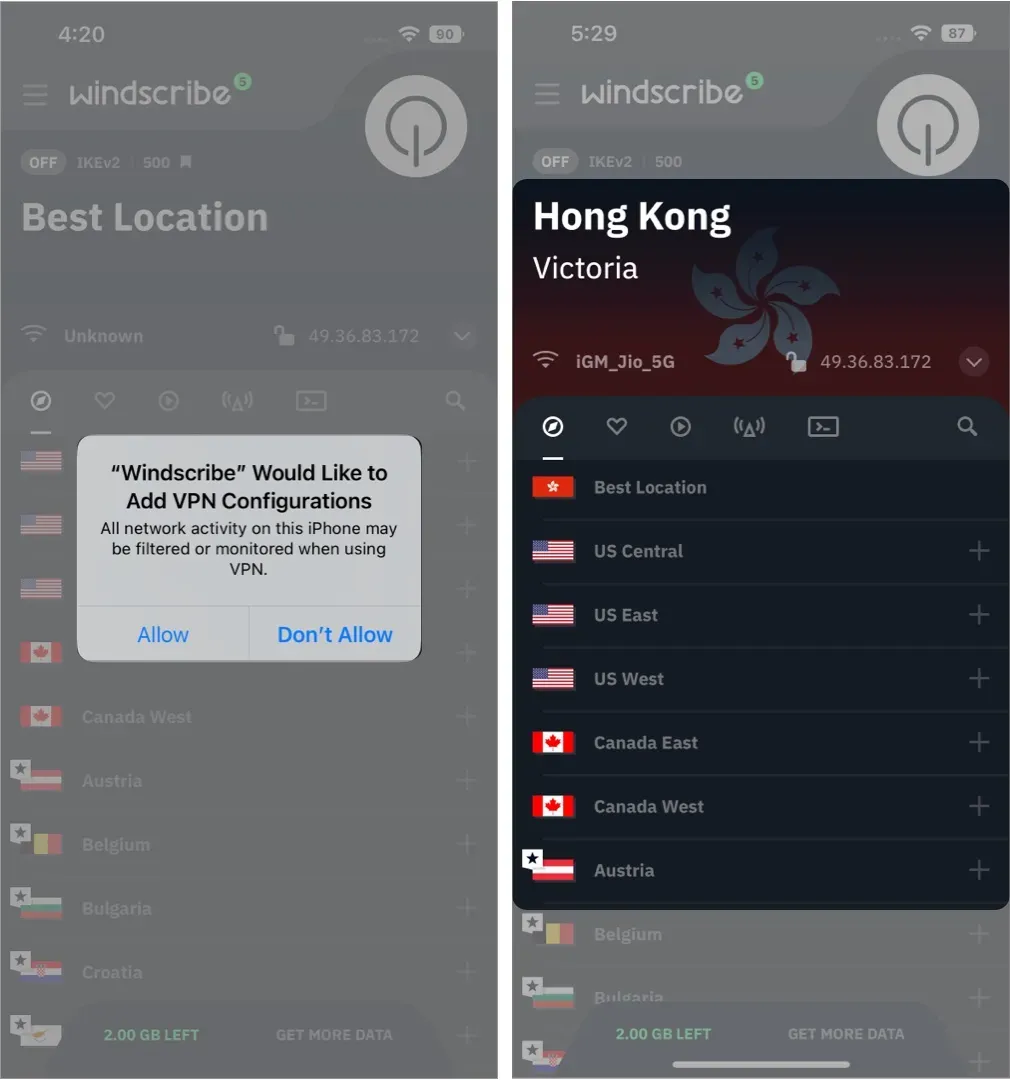
VPN-i käsitsi seadistamine iPhone’is
Ei saa eitada, et VPN-iga mobiilirakenduse kaudu ühenduse loomine on lihtsaim viis. Mõned VPN-i pakkujad aga mobiilirakendust ei paku. Või on mitu muud põhjust, miks soovite VPN-teenusega käsitsi ühenduse luua. Olenemata teie põhjustest peate enne jätkamist need iPhone’i VPN-i sätted konfigureerima.
- Kasutajanimi
- Parool
- VPN-protokoll
- Kaug-ID
- Serveri aadress
Kogu selle teabe saate oma VPN-i pakkuja veebisaidilt või süsteemiadministraatorilt. Kui kasutate ettevõtte pakutavat VPN-i, küsige oma kontohaldurilt sisselogimisandmeid. Pange tähele, et kasutajanimi ja parool erinevad tõenäoliselt sisselogimise e-posti aadressist ja paroolist.
Kui see teave on käes, saate oma iPhone’i VPN-iga käsitsi seadistada ja ühendada.
- Avage iPhone’is/iPadis “Seaded”.
- Puudutage valikut Üldine.
- Navigeerige VPN-i ja seadmehalduse juurde.
- Järgmisel lehel klõpsake VPN-i.
- Valige Lisa VPN-i konfiguratsioon…
- Klõpsake “Tüüp” ja valige VPN-protokoll. Saate valida IKEv2, IPsec ja L2TP vahel.
- Täitke kirjeldus, server, kaug-ID ja kohalik ID.
- Nüüd klõpsake “Kasutaja autentimine” ja valige “Puudub”, “Kasutajanimi” ja “Sertifikaat”.
- Sõltuvalt eelmises etapis tehtud valikust peate sisestama kasutajanime ja parooli, sertifikaadi või lubama raadionupu “Kasuta sertifikaati”.
- Järgmises etapis saate määrata puhverserveri olekuks Väljas, Käsitsi või Automaatne.
- Klõpsake nuppu Valmis.
- VPN-ühenduse sisselülitamiseks klõpsake nuppu Olek.
Kuidas VPN-i keelata
iOS ei katkesta enam automaatselt ühendust VPN-teenusega. Saate luua ühenduse VPN-iga ega muretse kunagi teenuse katkestamise pärast, välja arvatud juhul, kui võrguühendusega on probleeme. Kuidas aga oma iPhone VPN-teenusest lahti ühendada?
Kuna iPhone’i VPN-teenusega ühendamiseks on kaks võimalust, on iPhone’i VPN-teenusest lahtiühendamiseks kaks võimalust. Neile, kes soovivad VPN-i rakendusega ühendatud iPhone’i keelata,
- Avage VPN-rakendus, millega olete ühendatud.
- Vajutage keelamisnuppu.
- Ühendus VPN-võrguga on nüüd katkestatud.
Kui olete VPN-võrguga käsitsi ühenduse loonud või isegi rakenduse kaudu, töötab see meetod mõlema,
- Ava seaded.
- Lülitage VPN-nupp välja.
Veenduge, et te ei kasuta VPN-i piraatsisu või muu ebaseadusliku tegevuse jaoks. Me ei propageeri VPN-ide kasutamist; see artikkel on mõeldud ainult hariduslikel eesmärkidel. Kui teil on muid küsimusi, jätke allpool kommentaar ja me võtame teiega esimesel võimalusel lahenduse.



Lisa kommentaar